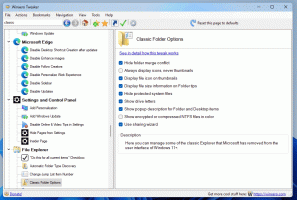Saznajte više o pokretanju u Windows Task Manageru
Windows 8 i Windows 10 imaju novu aplikaciju Task Manager. Izgleda potpuno drugačije u usporedbi s upraviteljem zadataka u sustavu Windows 7 i ima različite značajke. Nova značajka aplikacije Task Manager je mogućnost upravljanja aplikacijama za pokretanje. Danas ćemo vidjeti kako prilagoditi karticu Startup i učiniti da prikazuje više korisnih informacija.
Oglas
Upravitelj zadataka u sustavu Windows 10 ima neke lijepe značajke, poput grafikona performansi i izračun utjecaja pokretanja. Može kontrolirati koje se aplikacije pokreću tijekom pokretanja. Postoji posebna kartica "Pokretanje" koja je dizajnirana da upravljati aplikacijama za pokretanje.

Savjet: možete uštedjeti vrijeme stvaranjem posebnog prečaca do otvorite Upravitelj zadataka izravno na kartici Startup.
Pomoću kartice Startup u Upravitelju zadataka možete jednostavno spriječiti pokretanje aplikacije s vašim OS-om. Vrlo je jednostavno - samo desnom tipkom miša kliknite željenu aplikaciju i odaberite "Onemogući" iz kontekstnog izbornika. Da biste ponovno omogućili onemogućenu aplikaciju, samo je trebate ponovno kliknuti desnom tipkom miša i odabrati naredbu "Omogući" iz kontekstnog izbornika.
Osim izračuna Startup Impact, moguće je napraviti karticu Startup koja prikazuje puno drugih zanimljivih informacija.
Desnom tipkom miša kliknite bilo koji stupac na popisu unosa aplikacije na kartici Pokretanje. Pojavit će se sljedeći kontekstni izbornik:
Tamo možete vidjeti cijeli popis dostupnih stupaca za karticu Startup. Uključuje:
- Izdavač
- Status
- Utjecaj pokretanja
- Vrsta pokretanja
- Disk I/O pri pokretanju
- CPU pri pokretanju
- Trčanje sada
- Vrijeme invaliditeta
- Naredbeni redak
Prema zadanim postavkama, vidljivi su samo sljedeći stupci:
- Izdavač
- Status
- Utjecaj pokretanja
- Vrsta pokretanja
Drugi stupci, kada su omogućeni, mogu vam pružiti obilje korisnih informacija.
Na primjer, možete omogućiti stupac naredbenog retka da vidite točan naredbeni redak za unos aplikacije.
Stupac Disabled time pokazuje kada je točno neki unos bio onemogućen od pokretanja u sustavu Windows.
Ako omogućite stupce "Disk I/O at startup" i "CPU at startup", možete vidjeti kako Upravitelj zadataka koristi te vrijednosti za izračunavanje odgovarajuće vrijednosti za stupac "Utjecaj pokretanja".